Google Play hesap silme nasıl yapılır? Google Play hesap silme (kalıcı hesap kapatma) adımları
Google Play Store, Android işletim sistemine sahip telefonlara uygulama yüklemeyi sağlayan bir dijital mağazadır. Ancak IOS işletim sistemine sahip bir telefon kullanmaya başlayacaksanız veya Google Play Store programını daha fazla kullanmak istemiyorsanız oldukça kolay bir şekilde cihazınızdan silebilirsiniz. İşte Google Play hesap silme işlemi hakkında merak edilenler...

İçindekiler
- Google Play Hesap Kaldırma Nasıl Yapılır?
- Google Play Oyunlar Hesap Silme İşlemi Nasıl Yapılır?
- Google Play Arama Geçmişini Silme İşlemi Nasıl Yapılır?
- Google Play Ödeme Hesabı Silme Nasıl Yapılır?
- Google Play Kart Hesabı Silme İşlemi Nasıl Yapılır?
- Google Play Hesap İşlem Geçmişi Silme İşlemi Nasıl Yapılır?
Her cihazın sosyal medya uygulamalarını indirebilmek, oyun satın alabilmek veya programlara ulaşabilmek için işletim sistemlerine uygun dijital mağazası vardır. Bu dijital mağazalardan en popüleri ise Google Play Store. Ancak Android işletim sistemine sahip cihazı olan kullanıcılar, uygulama indirmek için kullanılan Google Play Store'u çeşitli sebepler yüzünden silmek ve hesaplarını kalıcı bir şekilde kapatmak isteyebilir. Siz de Google Play Store hesabınızı nasıl sileceğinizi merak ediyor ve bunun yollarını arıyorsanız "Google Play hesap silme işlemi nasıl yapılır?" gibi merak edilen soruları sizin için cevapladık.
Google Play Hesap Kaldırma Nasıl Yapılır?
Genellikle şirketler hesaplarınızı silmemeniz için bu işlemi zorlaştırır ve sizi hesabınızı silmekten vazgeçirmeye çalışır. Ancak Google Play Store hesabınızı oldukça kolay ve hızlı bir şekilde silebilirsiniz. Bunun için yapmanız gereken tek şey Google hesabınızı silmek. Google hesabınızı silmek için:
- İlk olarak Google Hesabım sayfasına giderek hesabınıza giriş yapmalısınız.
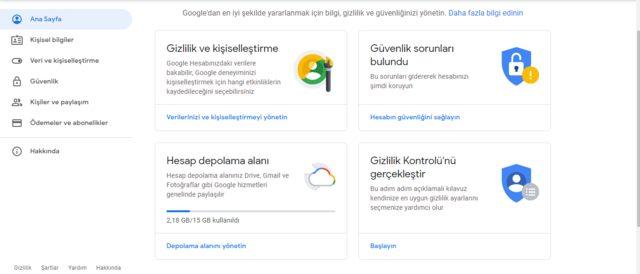
- Açılan sayfanın sol tarafında yer alan gezinme panelindeki "Veri ve kişiselleştirme" seçeneğine tıklayın.
- "Verilerinizi indirin, silin veya verileriniz için bir plan oluşturun" panelinde yer alan "Bir hizmeti veya hesabınızı silin" seçeneğine tıklayın.
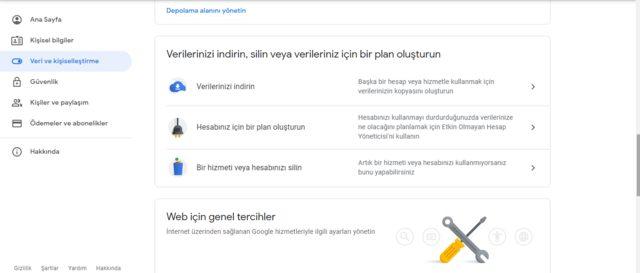
- Karşınıza çıkan sayfada yer alan "Google hesabınızı silin" butonuna basın.
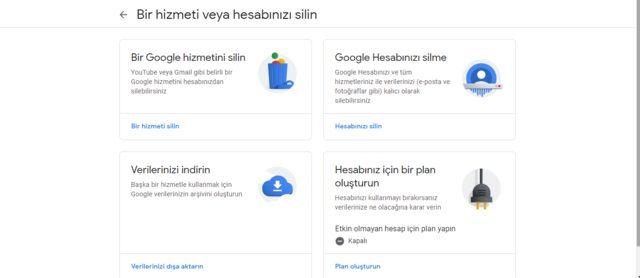
Böylece Google ve Play Store hesabınız kalıcı bir şekilde silinmiş olur.
Play Store Hesap Silme İşlemini Gerçekleştirmeden Önce Yapmanız Gerekenler
Google hesabınızı silmek demek bu hesaba bağlı e-postalar, fotoğraflar, uygulamalar gibi tüm veri ve içerikleri de silmek demektir. Youtube'daki abonelikleriniz, Drive üzerine kaydettiğiniz belgeler, Google Play üzerinden satın aldığınız her şey silinmiş olur. Bu sebeple Google hesabınızı silmeden önce gerekli gördüğünüz belgeleri yedeklemelisiniz.
Google Play Oyunlar Hesap Silme İşlemi Nasıl Yapılır?
Google Play hesabınızda bulunan belirli bir oyunu silmek istiyorsanız:
- Cihazınızdan Play Oyunlar uygulamasını açın.
- Ekranın üst kısmında yer alan üç nokta seçeneğine tıklayarak "Ayarlar" seçeneğine tıklayın.
- "Play Oyunlar hesabını ve verilerini sil" seçeneğine tıklayın.
- "Ayrı ayrı oyun verilerini sil" seçeneğinin altında kaldırmak istediğiniz oyun verisini bulup "Sil" butonuna basın.
Eğer Play Oyunlar bilgilerinizin tamamı Google Hesabınızdan silmek istiyorsanız:
- Ayarlar seçeneğinde bulunan "Play Oyunlar hesabını ve verilerini sil" seçeneğine tıklayın.
- Karşınıza çıkan pencerede yer alan "Kalıcı sil" seçeneğini seçin.
Google Play Arama Geçmişini Silme İşlemi Nasıl Yapılır?
Google Play'deki arama geçmişinizi kolaylıkla silmemiz mümkün. Bunun için:
- Google Play'e giriş yapıp "Menü" seçeneğine tıklamanız gerekir.
- Daha sonra ise "Ayarlar" seçeneğine tıklamalısınız.
- Ayarlar sekmesinde yer alan "Yerel arama geçmişini temizle" seçeneğine tıklayarak arama geçmişini temizleyebilirsiniz.
Google Play Ödeme Hesabı Silme Nasıl Yapılır?
Google Play ödeme profilini sildiğiniz zaman tüm işlem ve ödeme bilgileri kalıcı olarak silinir. Ayrıca ödeme hesabınızı yeniden aktifleştirip içerik satın alma, işlem geçmişi görüntüleme gibi işlemleri yapamazsınız. Bunun için yeni bir ödeme hesabı oluşturmanız gerekir. Ödeme hesabınızı silmek için;
- Google Pay'de silmek istediğiniz hesaba giriş yapmalısınız.
- Daha sonra "Ödeme profili kapatma aracı" ile ödeme hesabınızı silebilirsiniz.
Google Play Kart Hesabı Silme İşlemi Nasıl Yapılır?
Google Pay'de kayıtlı olan kredi veya banka kartlarınızın hesaplarını silebilirsiniz. Bunun için:
- Google Pay'e girmeniz gerekir. Daha sonra profilinize giriş yapmalısınız.
- Açılan sayfanın üst kısmında yer alan "Ödeme yöntemleri" seçeneğine tıklayın. Bu seçeneğe tıklayınca kayıtlı olan kartlarınız listelenir.
- Silmek istediğiniz kredi veya banka kartının yanındaki "Kaldır" seçeneğine tıklayın.
Google Play Hesap İşlem Geçmişi Silme İşlemi Nasıl Yapılır?
Google hesabınızda yer alan satın alma, rezervasyon gibi işlem geçmişinizi silebilirsiniz. Eğer satın alma işlem geçmişini silmek istiyorsanız:
- Google hesabınızdan "Satın alma işlemleri" sayfasına gidin.
- Kaldırmak istediğiniz satın alma işlemini seçin.
- "Satın alma işlemini kaldır" seçeneğine tıklayın.
- Ekrandaki talimatları uygulayın.
Böylece satın alma işleminiz silinmiş olur. Eğer rezervasyon geçmişinizi silmek istiyorsanız:
- Google rezervasyonlar sayfasında hesabınıza giriş yapın.
- Kaldırmak istediğiniz rezervasyonu seçin.
- "Rezervasyonu Kaldır" seçeneğine tıklayıp ekranda çıkan talimatları uygulayın.













 Haber Gönder
Haber Gönder